怎么在电脑上登微信 电脑登录微信的三种方法
时间:2023-11-25 来源:互联网 浏览量:
怎么在电脑上登微信,在现代社交网络的时代,微信已经成为了人们生活中不可或缺的一部分,有时候我们可能会因为各种原因无法随身携带手机,或者需要在电脑上进行更方便的操作。如何在电脑上登录微信呢?幸运的是我们有三种不同的方法可以实现这一目标。无论是通过官方的微信网页版、模拟手机环境的安卓模拟器,还是使用第三方软件,我们都可以在电脑上轻松登录微信,畅享社交网络带来的便利。接下来让我们一起来了解这三种方法的具体操作步骤。
具体方法:
1. 电脑登录微信一共有三种方式,每一种都有各自的优缺点,选择哪一种完全凭个人喜好。

2. 第一种方法是利用“微信客户端”电脑版登录,也是最常见最普遍的方法。
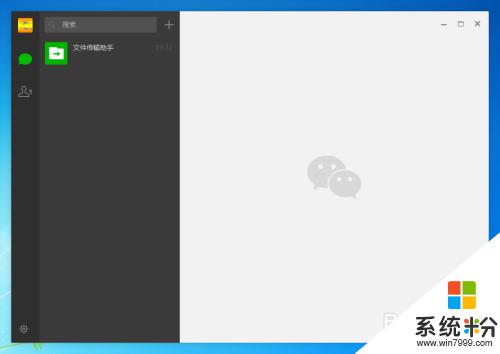
3. 首先在网页中搜索“微信客户端”进入官网”,单击“免费下载”,选择“Windows”版本进行下载。
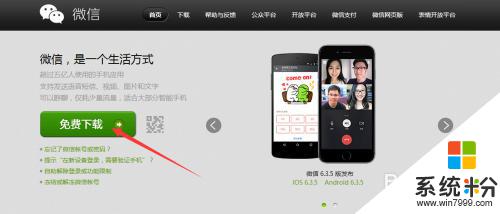
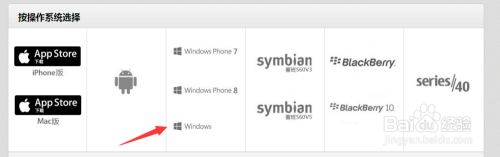
4. 下载完成后,双击下载文件进行安装,并单击“安装微信”,安装完成单击“开始使用”。
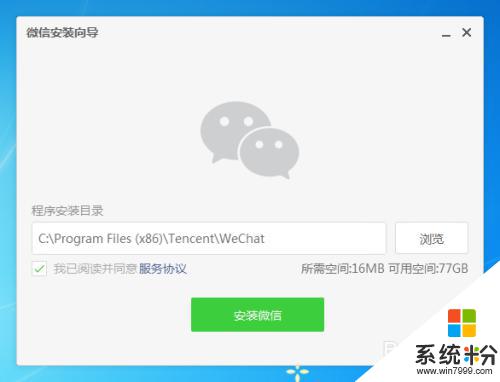
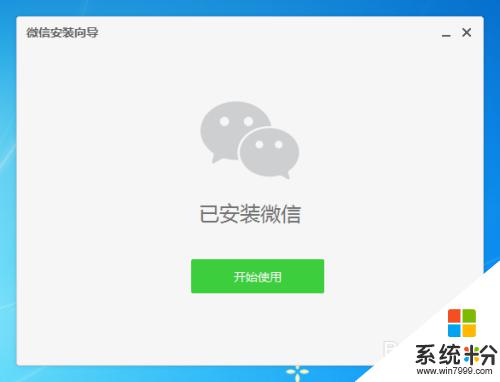
5. 这时会出现一个二维码界面,只需打开手机微信。使用“扫一扫”功能扫下二维码,并在手机端确认登录微信。完成以上步骤,电脑版就可以使用了。
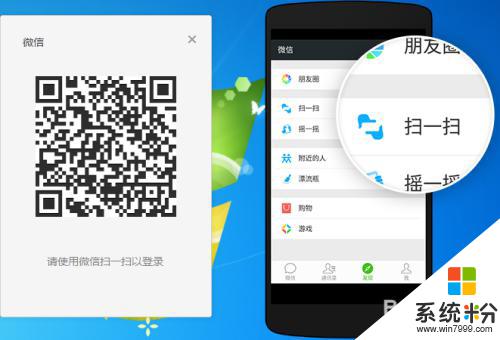
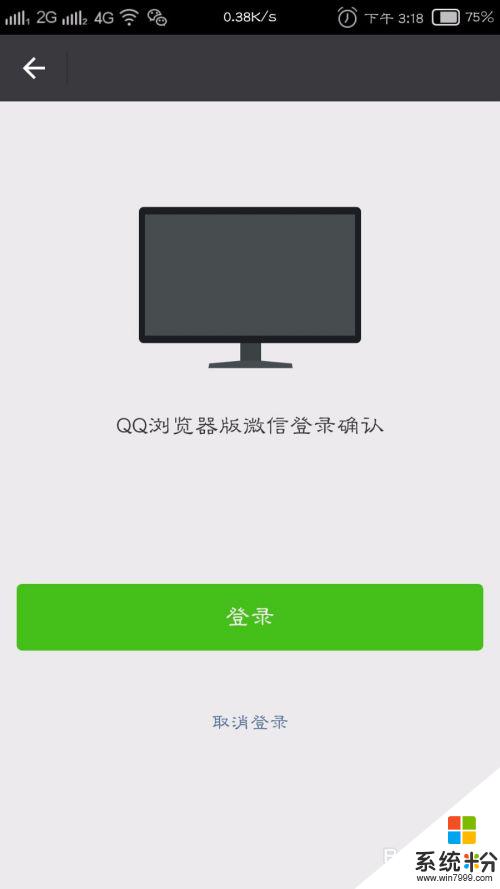
6. 第二种方法是利用扣扣浏览器登录,并且聊天面板是出现浏览器的左边。详细步骤请看: 实用教程:如何用电脑登微信?
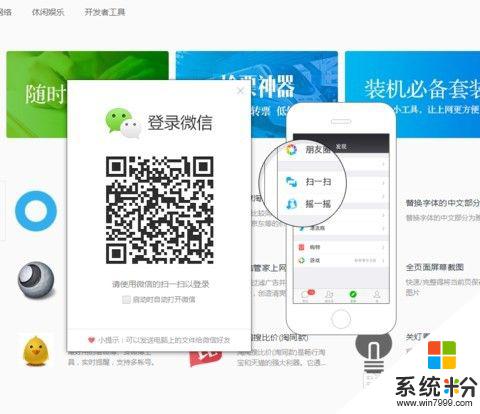
7. 第三种方法就比较复杂了,是利用“安卓模拟器”这类的软件,模拟安卓手机登录微信。 像“安卓模拟器”这类软件网上有很多,就不详细介绍了。
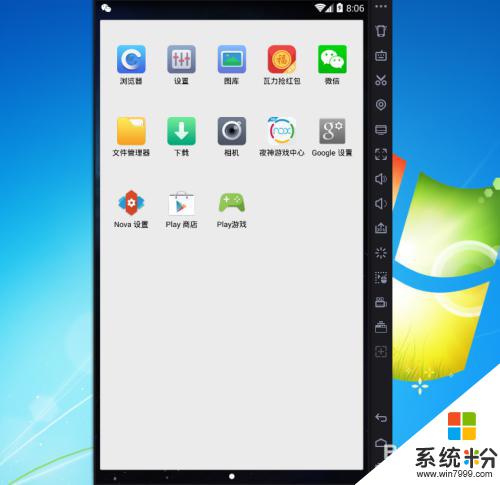
8. 安装完打开安卓模拟器,下载手机版微信并安装就可以使用了。
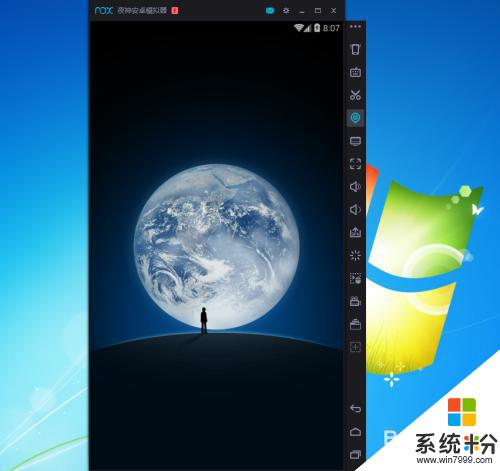
9.这种方法的优点是:和手机登陆一样,相比较前两种方法这种方法可以使用的功能相对比较多。不像前两种方法有很多功能用不了。
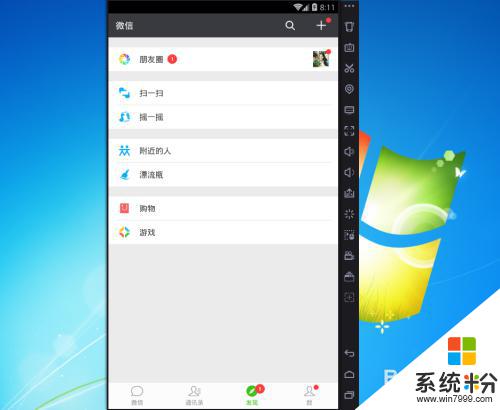
以上是如何在电脑上登录微信的全部内容,如果遇到这种情况的用户,可以按照以上方法进行解决,希望能对大家有所帮助。
